|
Wij gaan beginnen met de les
Venus
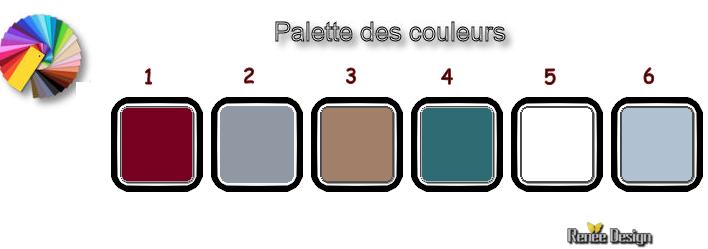
-
Eigenschappen van materiaal: zet de voorgrondkleur op nummer 1 - en zet de achtergrondkleur op nummer 6
-
Zet de voorgrond op een lineair verloop met deze instellingen
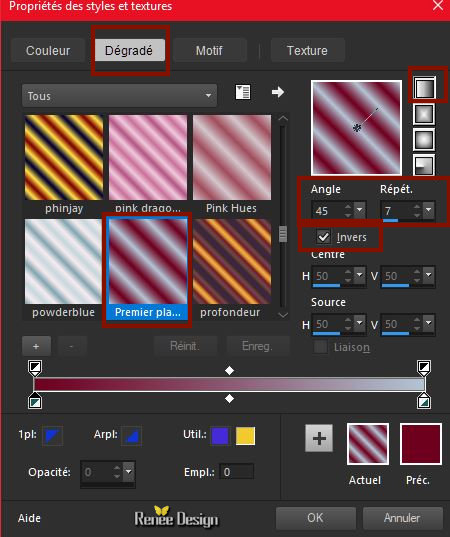
1.
Open de afbeelding: ‘’Fond_venus’’- Venster- Dupliceren-laag maken van achtergrondlaag=Raster
1
2.
Aanpassen- Vervagen-Radiaal vervagen met deze instellingen
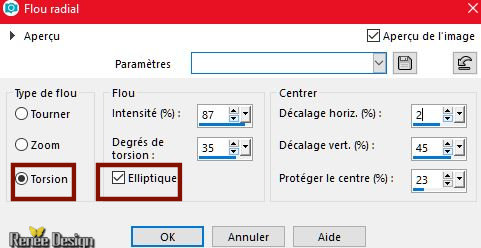
3.
Effecten- Insteekfilters – Mirror rave- Quadrant
flip
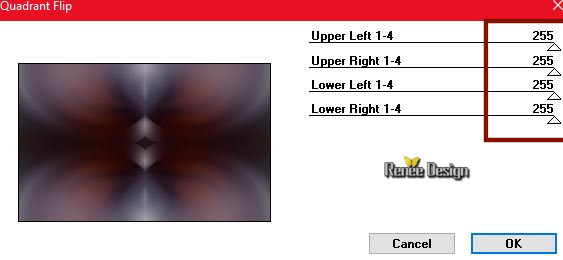
4.
Effecten- Insteekfilters – Nick Color Effex Pro–
Colorize met onderstaande instellingen
Kleur
#427c86
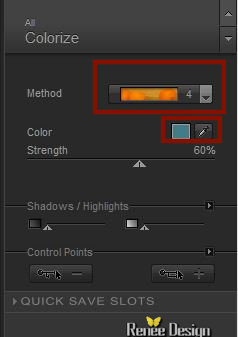
5.Lagen- Nieuwe rasterlaag
6.
Gereedschap vlakvulling  –vul de laag met het verloop –vul de laag met het verloop
7.
Effecten- Geometrische effecten- Perspectief-Verticaal
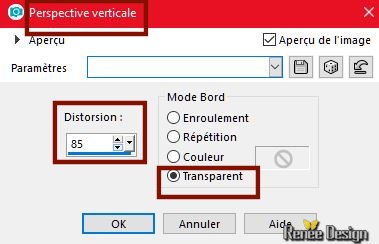
8.
Effecten- Insteekfilters – Unlimited - Greg's Factory Output Vol. II -Sierpinski
Stitch: 102/112
9.
Zet de mengmodus van deze laag op " Luminantie- Oud " en zet de laagdekking van deze laag op
24%
10.
Lagen- Dupliceren
11.
Zet de mengmodus van deze laag op " Overlay " en zet de laagdekking van deze laag op 24%
12.
Lagen- Samenvoegen- Omlaag samenvoegen
13.
Zet de mengmodus van deze laag op " Luminantie- Oud " en zet de laagdekking van deze laag op 36%
14.
Effecten- Insteekfilters– Flaming pear – Flood -klik op de rode driehoek en neem mijn voorinstelling -Preset
‘’Venus_Flood settings.q8r’’- kleur is zwart. Of zet de instellingen handmatig goed
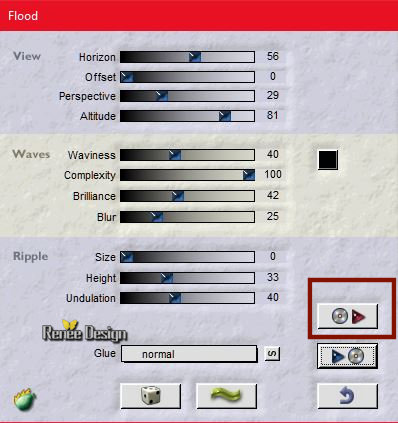
15.
Lagen- Dupliceren
16.
Zet de mengmodus van deze laag op " Normaal " en zet de laagdekking van deze laag op 100%
17.
Effecten- Insteekfilters – Mura’s Seamless- Shif at
wave met onderstaande instellingen
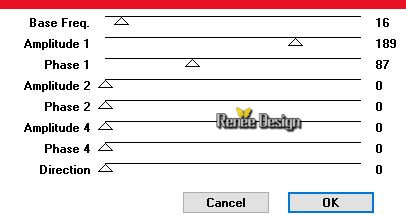
18.
Aanpassen- Vervaging- Gaussiaanse vervaging: bereik op 10
-Herhaal: Aanpassen- Vervaging- Gaussiaanse vervaging: bereik op 10.
19.
Selecties-Selectie laden/opslaan-selectie laden van af schijf en neem selectie ‘’venus_1’’
20.
Bewerken- Knippen !!
21.
Bewerken- Plakken als nieuwe laag op je werkje
- DELETE
-Selecties- Niets selecteren
22.
Zet de mengmodus van deze laag op " Bleken " en zet de laagdekking van deze laag op 42%
23.
Activeer de laag er onder =kopie van raster 2 -Zet de mengmodus van deze laag op " Tegenhouden "
-
Zo ziet je werk en het lagenpalet er op dit moment uit
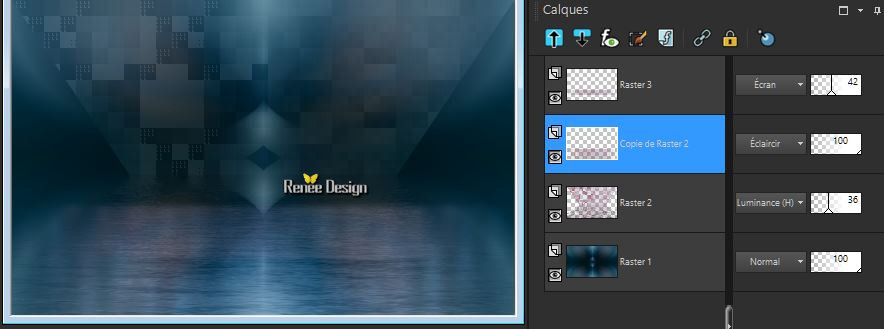
24.
Activeer de tube ‘’Venus_image1’’
-
Bewerken- Kopiëren- Activeer je werkje- Bewerken-Plakken als nieuwe laag
25.
Objecten- Uitlijnen- Boven
26.
Aanpassen- Scherpte- Nog scherper
27.
Activeer de tube ‘’Renee_TUBES_Venus’’
-
Afbeelding- Formaat wijzigen- Verkleinen met 85%
-
Bewerken- Kopiëren- Activeer je werkje- Bewerken-Plakken als nieuwe laag
-
Verplaats naar links onder
28.
Lagen- Dupliceren
29.
Aanpassen- Vervaging- Gaussiaanse vervaging: bereik op 25-
Herhaal : Aanpassen- Vervaging- Gaussiaanse vervaging: bereik op 25
30.
Lagen- Schikken- Omlaag verplaatsen
31.
Zet de mengmodus van deze laag op " Bleken " en zet de laagdekking van deze laag op
61%
-
Activeer in het lagenpalet de bovenste laag
-
Eigenschappen van materiaal: zet de voorgrondkleur op nummer 5 en zet de achtergrondkleur op nummer 6
32.
Zet de voorgrond op een zonnestraal verloop met deze instellingen
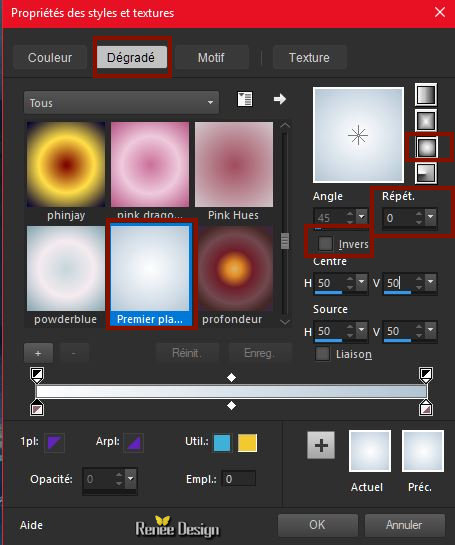
33.Lagen- Nieuwe rasterlaag
34.Selecties-Selectie laden/opslaan-selectie laden van af schijf en neem selectie ‘’venus_2’’
35.
Gereedschap vlakvulling  Dekking op 100% / Vul de selectie met het verloop Dekking op 100% / Vul de selectie met het verloop
Selecties- Niets selecteren
36.
Zet de laagdekking van deze laag op 69%
37.
Lagen- Dupliceren
38.
Afbeelding - Spiegelen - Horizontaal spiegelen (Afbeelding - Spiegelen in oudere PSP-versies)
-
Afbeelding- Formaat wijzigen- Verkleinen met 60% géén vink bij alle lagen
-
Plaats zoals op de screen te zien is

39.
Gereedschap Selectie -(S)- Rechthoek met deze instellingen

-
Trek een rechthoek zoals op de screen staat

DELETE  (
2 of 3 keer ) Het zal afhangen van je rechthoek (
2 of 3 keer ) Het zal afhangen van je rechthoek
Selecties- Niets selecteren
40.
Activeer de tube ‘’Venus_raccord’’
-
Bewerken- Kopiëren- Activeer je werkje- Bewerken-Plakken als nieuwe laag
41.
Effecten- Afbeeldingseffecten- Verschuiving met deze instellingen: H = -27 en V = -
237 eventueel corrigeren( zie grote afbeelding)
42.
Activeer de tube ‘’Venus_image_2’’
-
Bewerken- Kopiëren- Activeer je werkje- Bewerken-Plakken als nieuwe laag
43.
Effecten- Afbeeldingseffecten- Verschuiving met deze instellingen: H = 171 en V = -
200
44.
Effecten- Randeffecten- Accentueren
45.
Activeer de tube’’ ’Venus_image_3’’
-
Bewerken- Kopiëren- Activeer je werkje- Bewerken-Plakken als nieuwe laag
46.
Effecten- Afbeeldingseffecten- Verschuiving met deze instellingen: H = 250 en V =
-133
47.
Effecten- Insteekfilters – Flaming Pear – Flood /-klik op de rode driehoek en neem mijn voorinstelling Preset ‘’
Venus_flood_2_Flood
settings.q8r’ kleur
#3aa4c0 -Of zet de instellingen handmatig goed ’
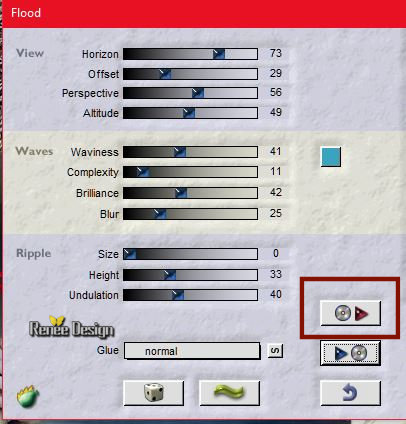
48.
Activeer de tube’’ ’Venus_image_4’’
-
Bewerken- Kopiëren- Activeer je werkje- Bewerken-Plakken als nieuwe laag
-
Plaats rechts onder in de hoek
49.Lagen- Nieuwe rasterlaag
50.
Selecties-Selectie laden/opslaan-selectie laden van af schijf en neem selectie ‘’venus_3’’
51.
Gereedschap vlakvulling  - Dekking 100% en vul de selectie met het verloop( klik 3 x in de selectie ) - Dekking 100% en vul de selectie met het verloop( klik 3 x in de selectie )
Selecties- Niets selecteren
-
Eigenschappen Voorgrond: zet de vooorgrondkleur op #ffffff
52.
Lagen- Nieuwe rasterlaag
53.
Gereedschap vlakvulling en vul de laag met de voorgrondkleur #ffffff
-
Open het masker ‘’ ‘’Renee_masques_venus’’ in je
psp
54.
Lagen- Nieuwe maskerlaag uit afbeelding en neem masker :
‘’Renee_masques_venus’’

-
Lagen- Samenvoegen- Groep samenvoegen
55.
Activeer de tube’’Venus_image_5’’
-
Bewerken- Kopiëren- Activeer je werkje- Bewerken-Plakken als nieuwe laag
56.
Effecten- Afbeeldingseffecten- Verschuiving met deze instellingen: H = 430 en V = -
2
57.
Zet de mengmodus van deze laag op " Luminantie- Oud "
58.
Gereedschap selectie- (S)- Ovaal met deze instellingen

-
Trek een ovaal zoals op de screen te zien is
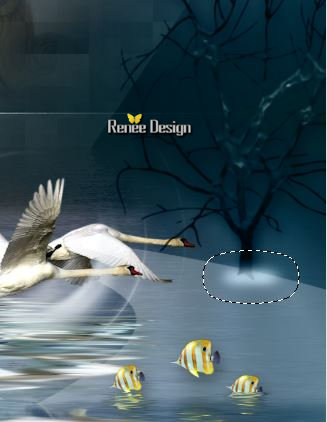
Géén nieuwe rasterlaag
59.
Gereedschap vlakvulling  en vul de selectie met de voorgrondkleur #ffffff( 1 x klikken) en vul de selectie met de voorgrondkleur #ffffff( 1 x klikken)
Selecties- Niets selecteren
60.
Activeer de tube ‘’Venus_Nuage_1’’
-
Bewerken- Kopiëren- Activeer je werkje- Bewerken-Plakken als nieuwe laag
-
Plaats rechts boven
61.
Zet de mengmodus van deze laag op " Overlay " en zet de laagdekking van deze laag op
61%
62.
Activeer de tube ‘’Venus_Nuage_2’’
-
Bewerken- Kopiëren- Activeer je werkje- Bewerken-Plakken als nieuwe laag
-
Plaats rechts zie screen
-
Dit is het resultaat
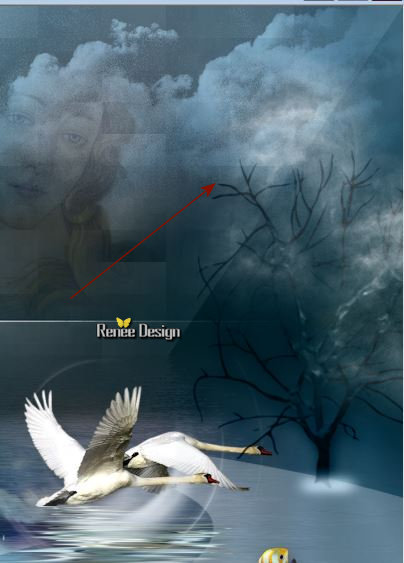
63.Lagen- Nieuwe rasterlaag
64.
Selecties-Selectie laden/opslaan-selectie laden van af schijf en neem selectie ‘’venus_4’’
65.
Gereedschap vlakvulling  – vul de selectie met de voorgrondkleur #ffffff – vul de selectie met de voorgrondkleur #ffffff
Selecties- Niets selecteren
66.
Zet de mengmodus van deze laag op " Bleken"
67.
Lagen- Dupliceren
68.
Lagen- Samenvoegen- Omlaag samenvoegen
69.
Activeer de tube ‘’venus_titre’
-
Bewerken- Kopiëren- Activeer je werkje- Bewerken-Plakken als nieuwe laag
-
Plaats zie grote afbeelding
70.
Afbeelding- Randen toevoegen met 5 Pixels #ffffff
71.
Afbeelding- Randen toevoegen met 20 Pixels nummer 6
72.
Afbeelding- Randen toevoegen met 1 Pixels nummer 4
73.
Afbeelding- Randen toevoegen met 40 Pixels #ffffff
74. Afbeelding- Formaat wijzigen- Verkleinen met 1005 Pixels breedte.
Sla op als JPG
Ik hoop dat jullie er net zoveel plezier mee hadden als ik met het schrijven van deze les
Renée
Deze les werd door Renée geschreven op
17 maart 2018
Uitgave
2018
*
Elke gelijkenis met een andere bestaande les berust op puur toeval *
* Vergeet onze vertalers/tubers/testers niet te bedanken die achter de schermen werken.
Bedankt .
*
|